Как да търгувате в XT.com за начинаещи
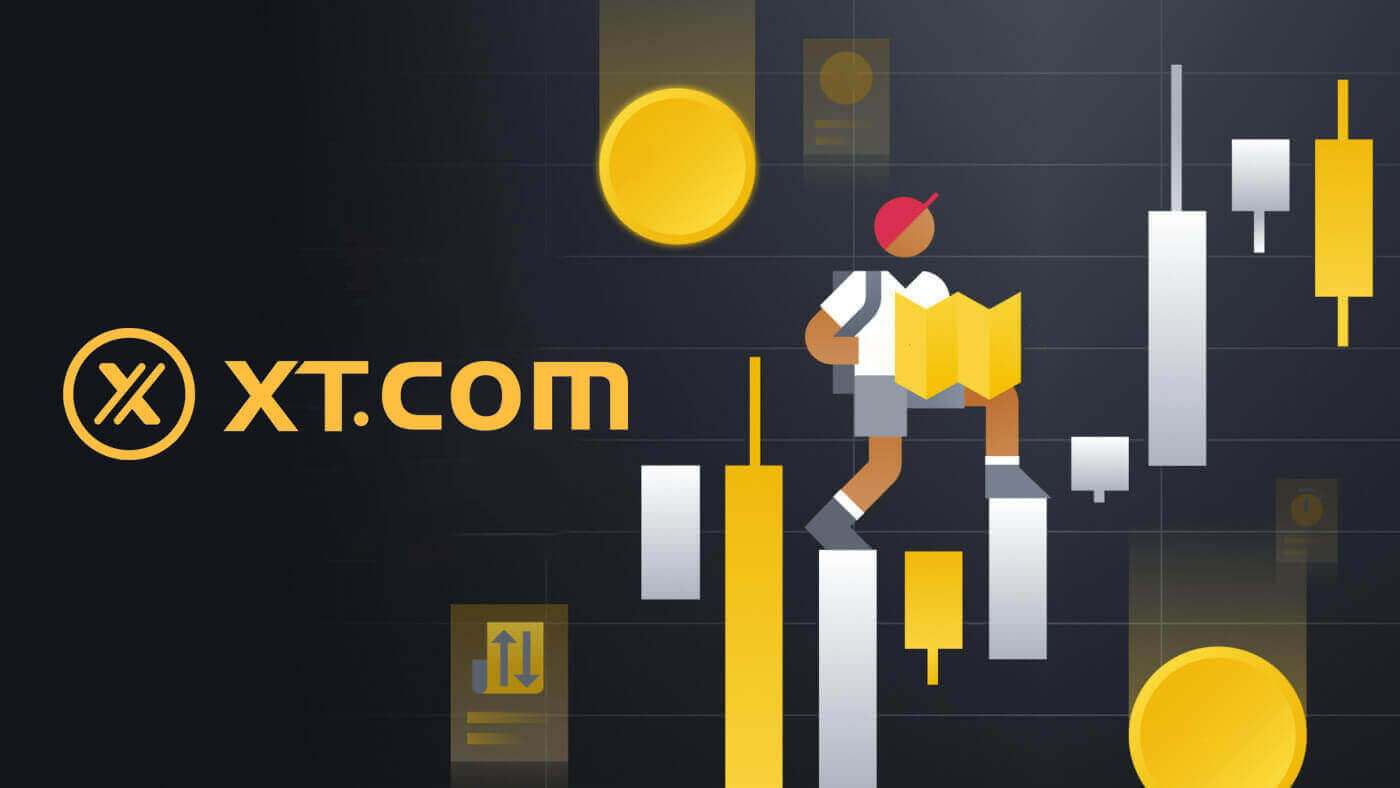
Как да се регистрирате в XT.com
Как да регистрирате акаунт в XT.com с имейл
1. Отидете на XT.com и щракнете върху [Регистрация] .
2. Изберете вашия регион и щракнете върху [Потвърди] .

3. Изберете [Имейл] и въведете вашия имейл адрес, създайте защитена парола за вашия акаунт и щракнете върху [Регистрация] .
Забележка:
- Вашата парола трябва да съдържа поне 8 знака , включително една главна буква и една цифра.
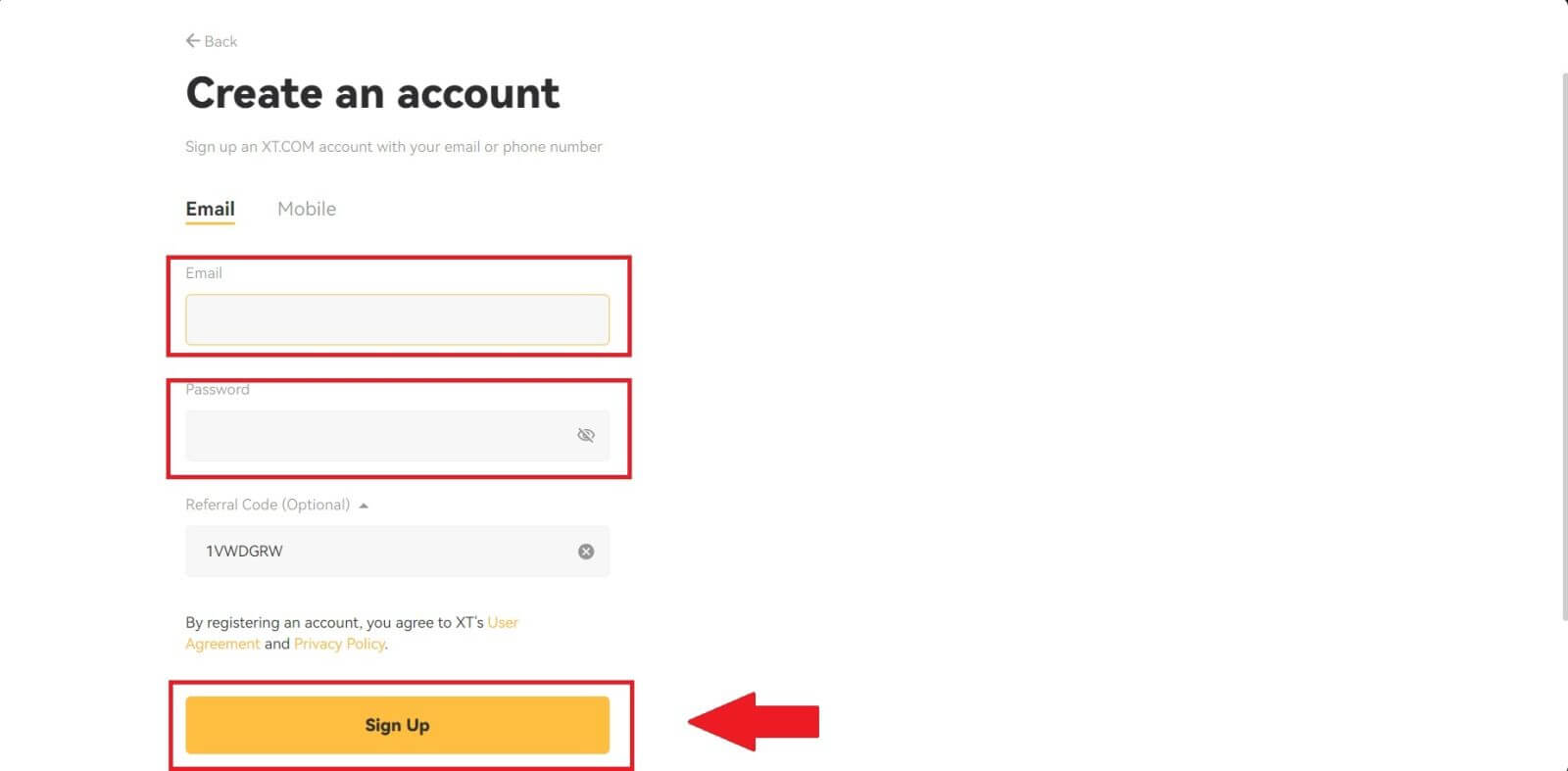
4. Ще получите 6-цифрен код за потвърждение във вашия имейл. Въведете кода, за да продължите процеса.
Ако не сте получили код за потвърждение, щракнете върху [Повторно изпращане] .
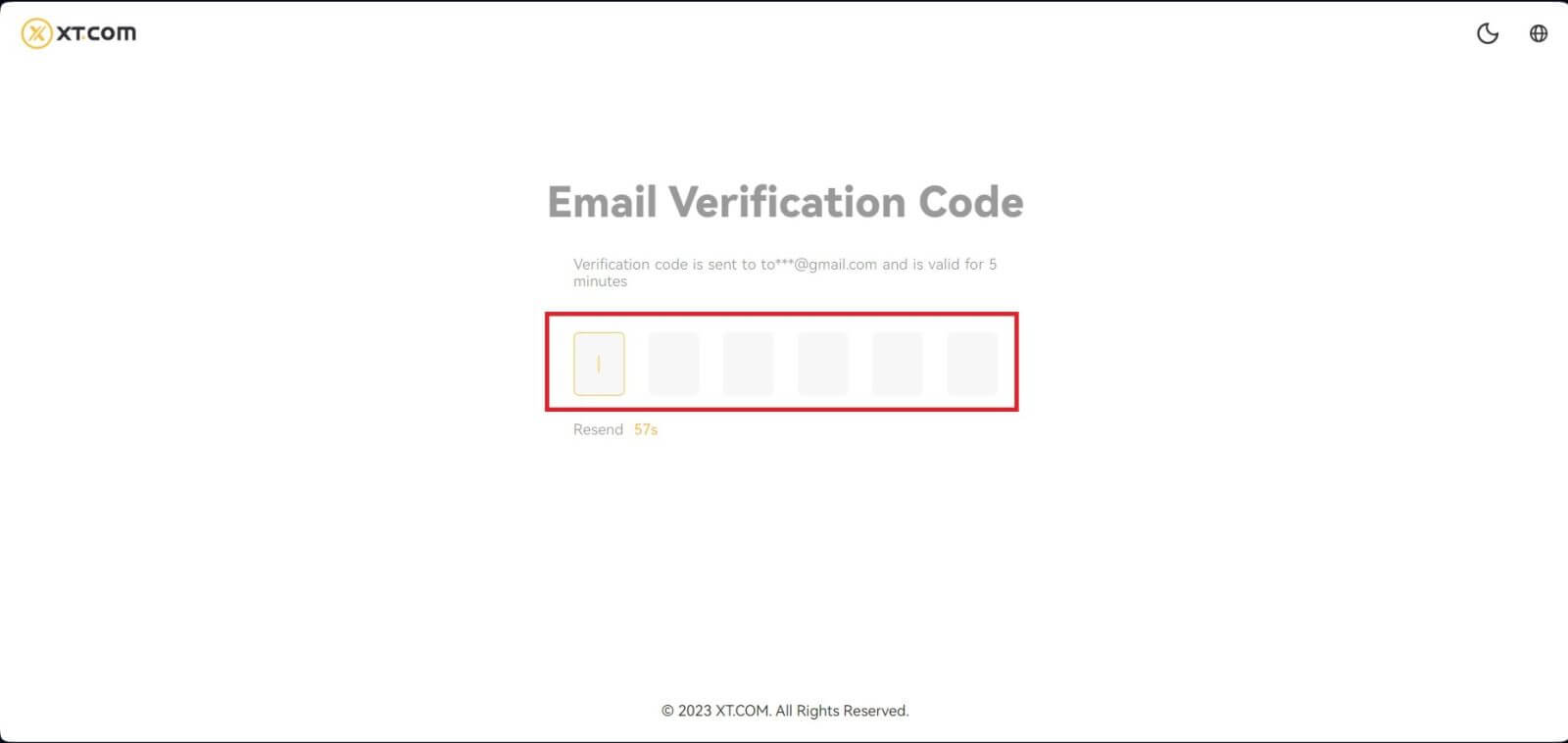
5. Поздравления, регистрирахте се успешно в XT.com.

Как да регистрирате акаунт в XT.com с телефонен номер
1. Отидете на XT.com и щракнете върху [Регистрация] .
2. Изберете вашия регион и щракнете върху [Потвърди] .

3. Изберете [Mobile] и изберете вашия регион, въведете телефонния си номер, създайте защитена парола за вашия акаунт и щракнете върху [Sign Up] .
Забележка:
- Вашата парола трябва да съдържа поне 8 знака , включително една главна буква и една цифра.
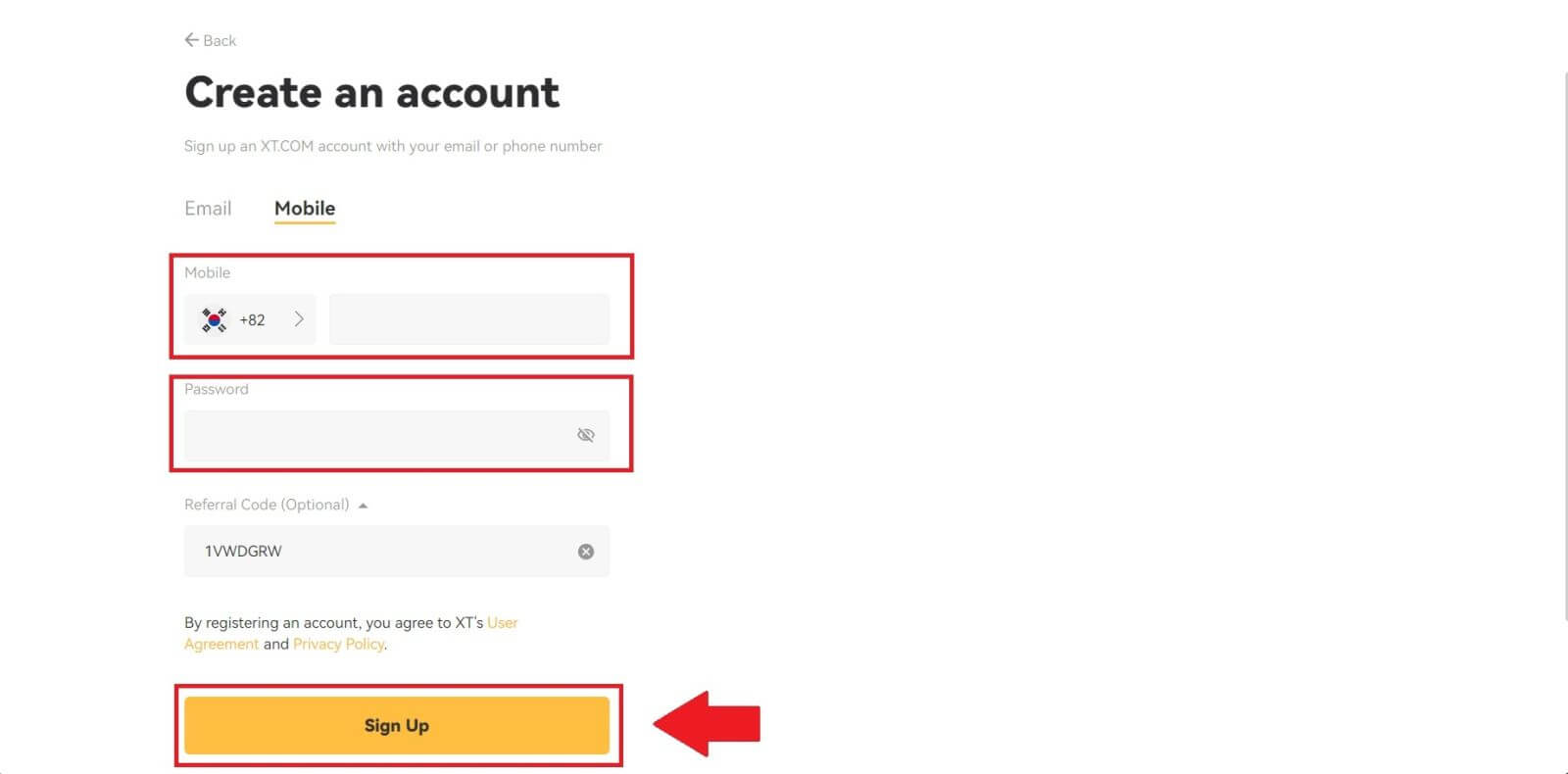
4. Ще получите 6-цифрен SMS код за потвърждение на телефона си. Въведете кода, за да продължите процеса.
Ако не сте получили код за потвърждение, щракнете върху [Повторно изпращане] или натиснете [Код за гласова потвърждение] .
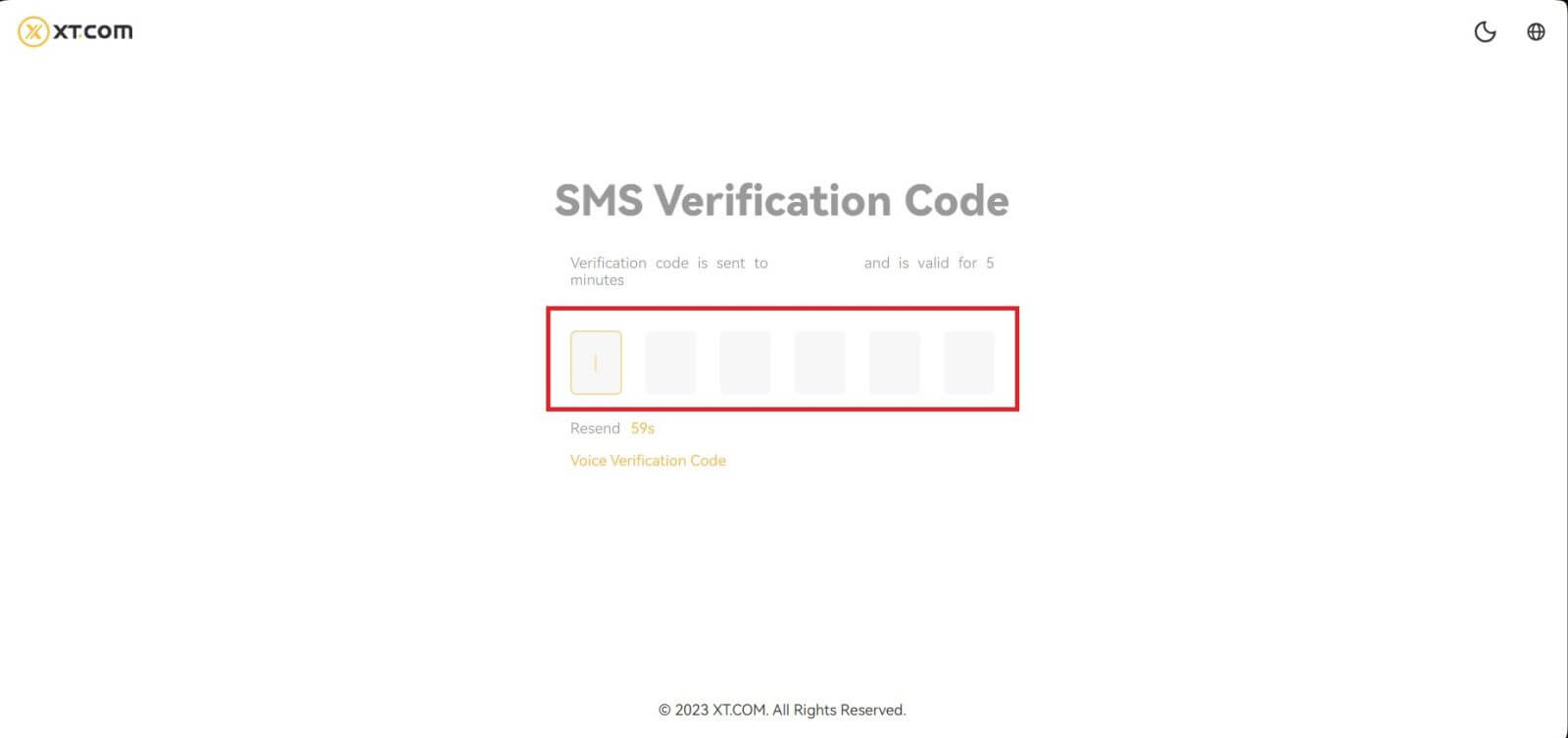
5. Поздравления, регистрирахте се успешно в XT.com.

Как да регистрирате акаунт в приложението XT.com
1. Трябва да инсталирате приложението XT.com, за да създадете акаунт за търговия в Google Play Store или App Store .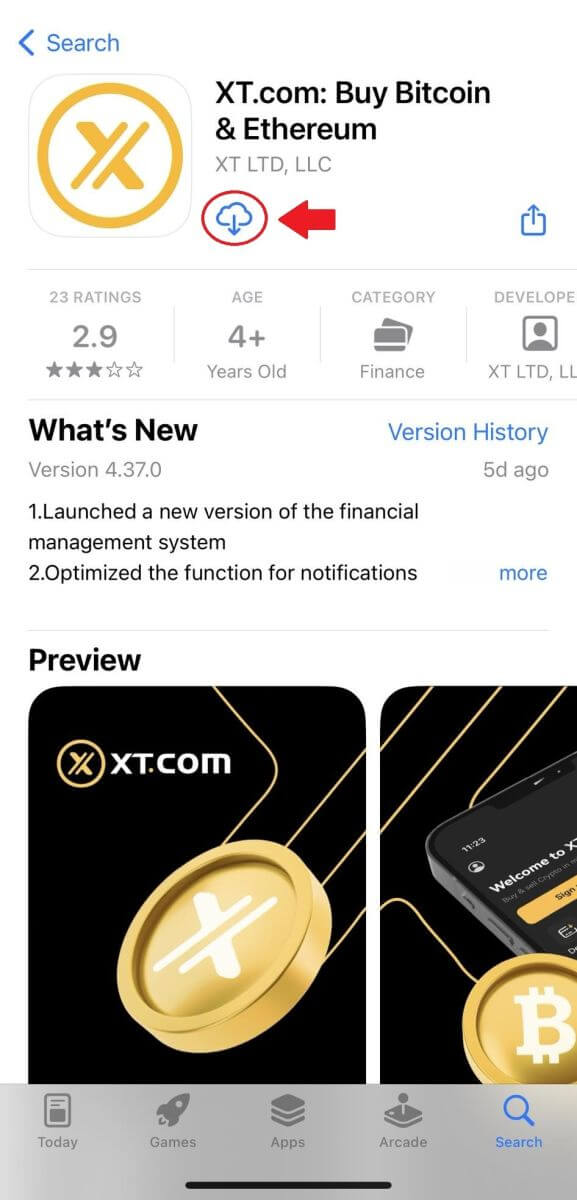
2. Отворете приложението XT.com и докоснете [Регистрация] .
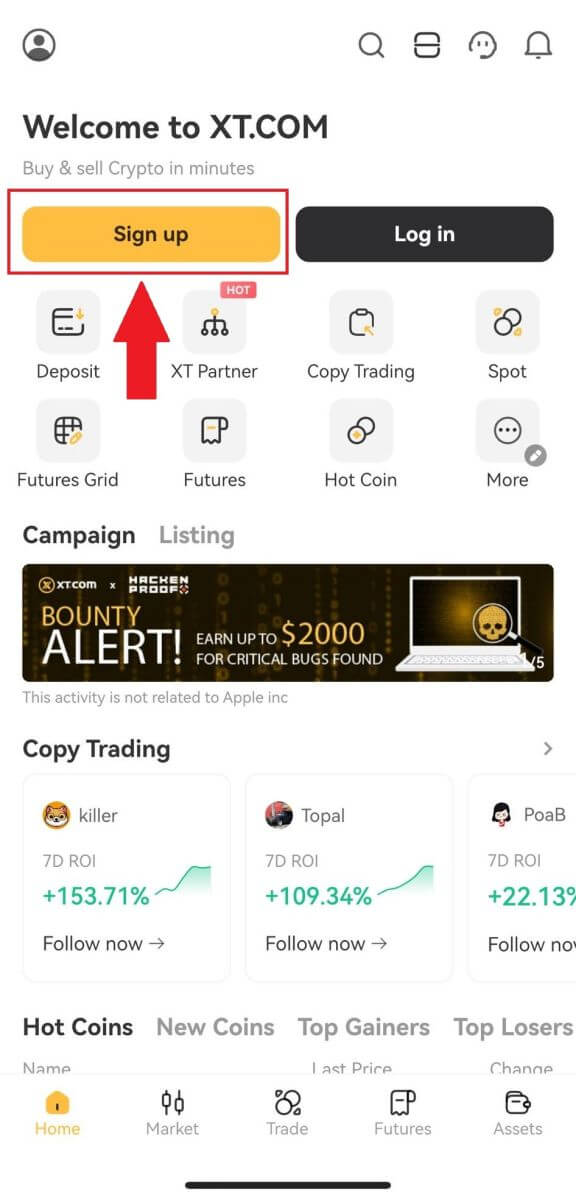
3. Изберете вашия регион и докоснете [Напред] .
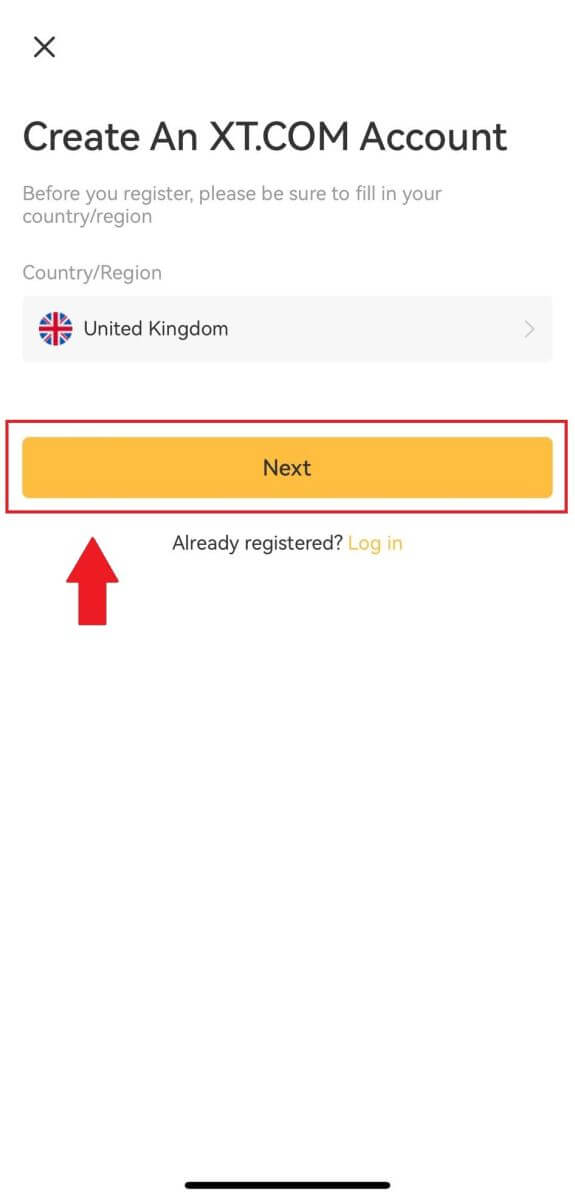
4. Изберете [ Имейл ] или [ Телефонен номер ], въведете вашия имейл адрес или телефонен номер, създайте защитена парола за вашия акаунт и докоснете [Регистрация] .
Забележка :
- Вашата парола трябва да съдържа поне 8 знака, включително една главна буква и една цифра.
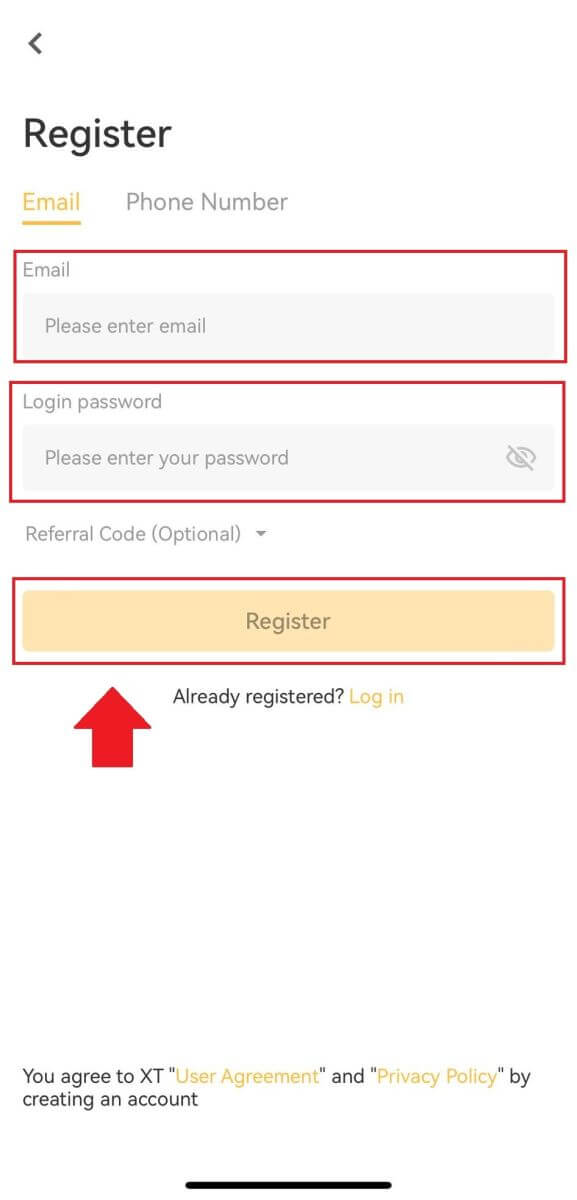
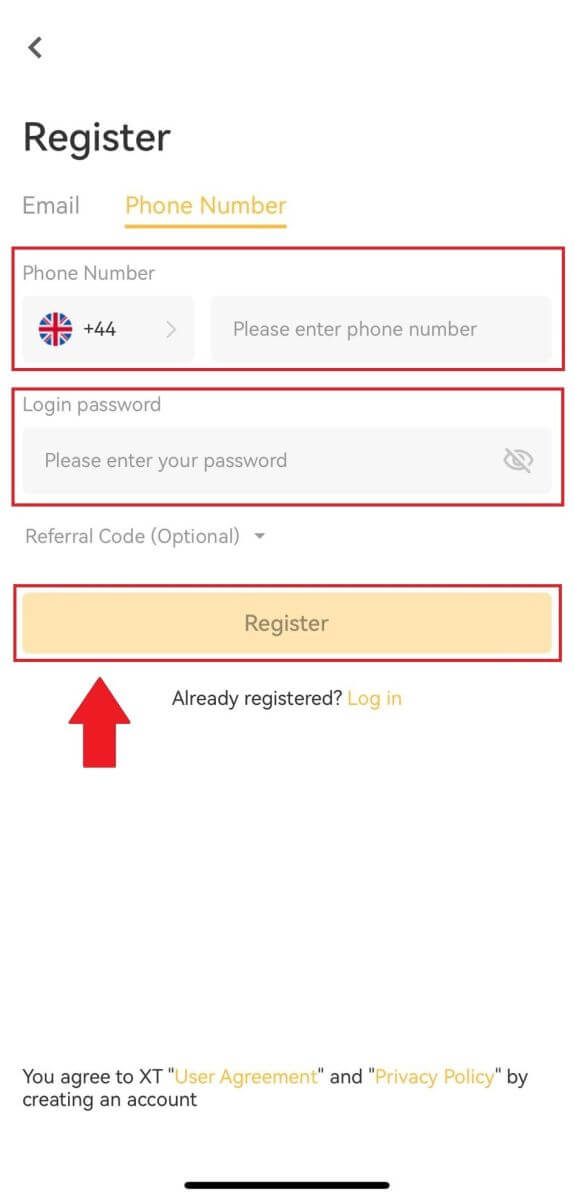
5. Ще получите 6-цифрен код за потвърждение на вашия имейл или телефон. Въведете кода, за да продължите процеса.
Ако не сте получили код за потвърждение, щракнете върху [Повторно изпращане] или натиснете [Код за гласова потвърждение].
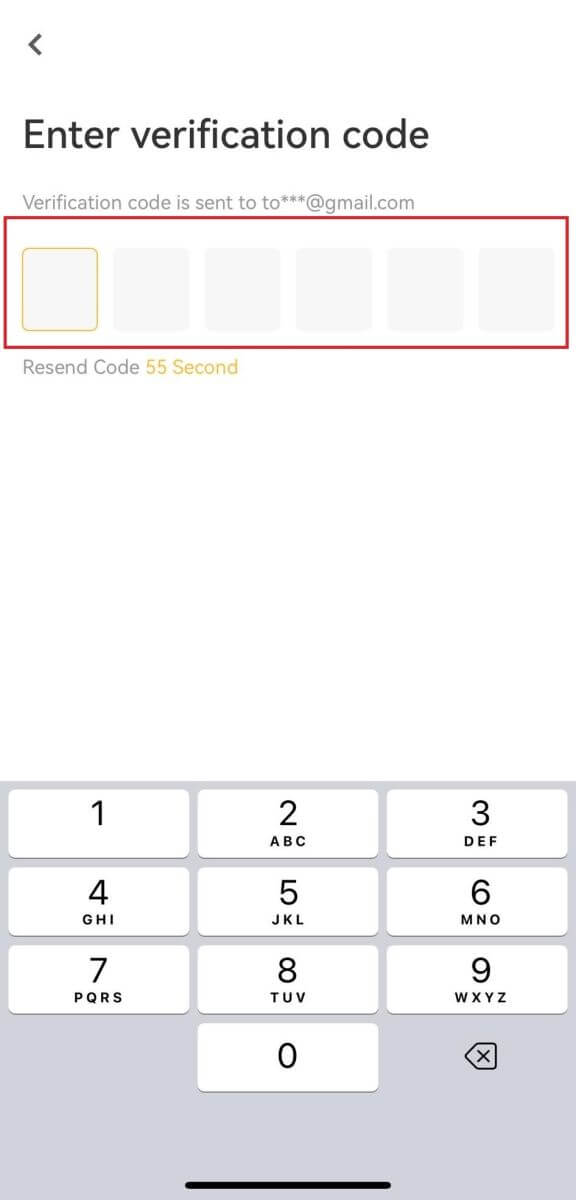
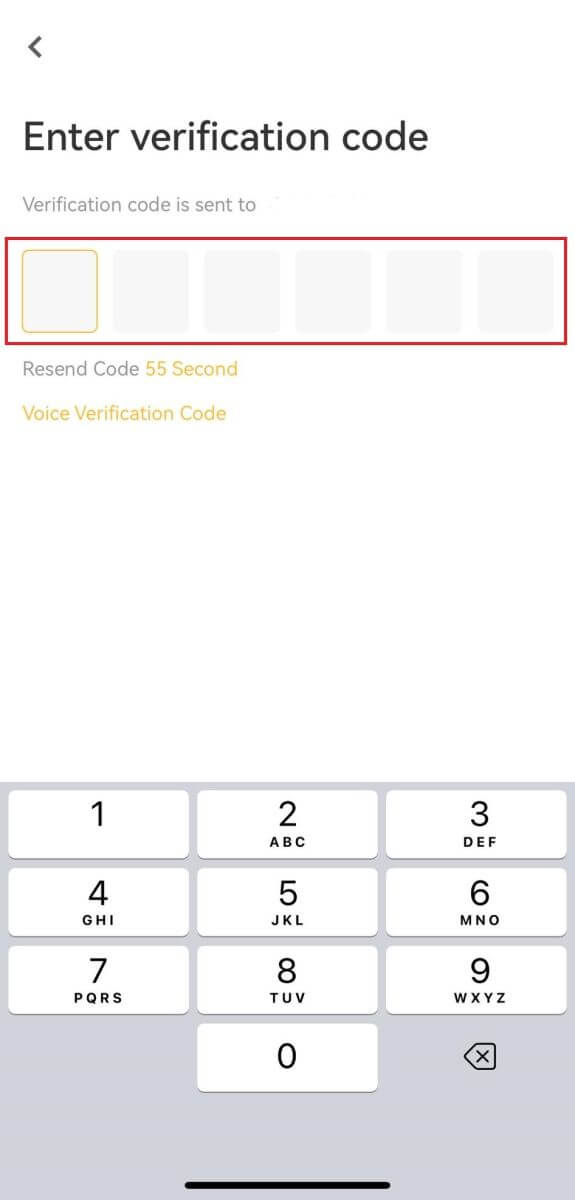
6. Честито! Успешно създадохте акаунт в XT.com на телефона си
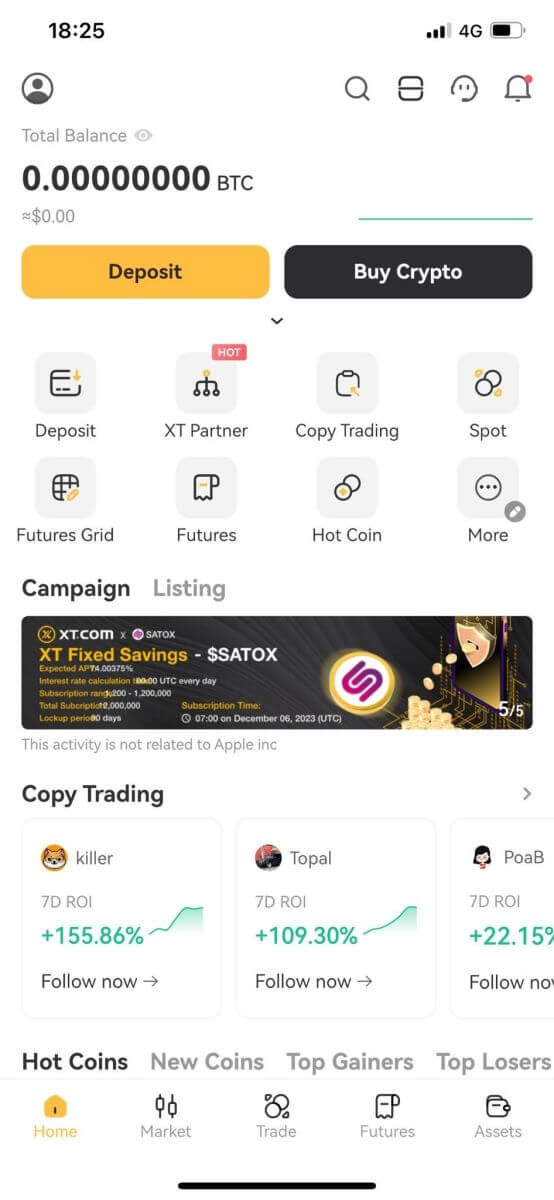
Как да верифицирам акаунт в XT.com
Къде мога да потвърдя акаунта си?
Можете да получите достъп до проверката на самоличността от [ Потребителски център ] - [ Проверка на самоличността ] . Можете да проверите текущото си ниво на потвърждение на страницата, което определя лимита за търговия на вашия акаунт в XT.com. За да увеличите лимита си, моля, завършете съответното ниво на проверка на самоличността.
Как да завършите проверката на самоличността? Ръководство стъпка по стъпка
1. Влезте във вашия акаунт в XT.com и щракнете върху [ Потребителски център ] - [ Проверка на самоличността ]. 
2. Тук можете да видите две нива на проверка и съответните им лимити за депозит и теглене.
Ограниченията варират за различните страни . Можете да промените държавата си, като щракнете върху бутона до [Държава/регион]. 
3. Започнете с [Lv1 Basic Verification] и щракнете върху [Verify Now] .  4. Изберете вашия регион, въведете вашата лична информация и следвайте инструкциите, за да качите снимки на вашия документ. Вашите снимки трябва ясно да показват пълния документ за самоличност.
4. Изберете вашия регион, въведете вашата лична информация и следвайте инструкциите, за да качите снимки на вашия документ. Вашите снимки трябва ясно да показват пълния документ за самоличност.
След това щракнете върху [Получаване на код], за да получите вашия 6-цифрен код за потвърждение, след което натиснете [Изпращане] .
Забележка: Моля, уверете се, че цялата въведена информация съответства на вашите документи за самоличност. Няма да можете да го промените, след като бъде потвърдено. 
5. След това изберете [Lv2 Advanced Verification] и щракнете върху [Verify Now]. 
6. Запишете видео с вашия телефон или камера.
Във видеото прочетете предоставените числа на страницата. Качете видеоклипа след завършване, въведете паролата за сигурност и щракнете върху [Изпращане] . Видеото поддържа форматите MP4, OGG, WEBM, 3GP и MOV и трябва да бъде ограничено до 50 MB. 
7. След като завършите горния процес, моля, бъдете търпеливи. XT.com ще прегледа вашата информация възможно най-скоро. След като преминете проверката, ще ви изпратим известие по имейл.
Забележка: Първо трябва да завършите основна проверка LV1, за да подадете разширена проверка LV2.
Как да депозирате на XT.com
Как да купите крипто на XT.com P2P
Купете Crypto на XT.com P2P (уебсайт)
1. Влезте в акаунта си в XT.com , щракнете върху [Купете крипто] в горната част и след това върху [P2P търговия] . 2. На страницата за транзакция изберете търговеца, с когото искате да търгувате, и щракнете върху [Купете USDT].
2. На страницата за транзакция изберете търговеца, с когото искате да търгувате, и щракнете върху [Купете USDT].
3. Въведете сумата от [USDT], която искате да купите и платете.
Изберете вашия метод на събиране, поставете отметка в квадратчето и щракнете върху [Купете USDT]. 
4. След като потвърдите информацията за платежната сметка, моля, завършете плащането чрез избрания от вас метод.
5. След като завършите плащането, щракнете върху [Платих].
Търговецът скоро ще потвърди плащането и криптовалутата ще бъде преведена във вашия акаунт. 
Купете Crypto на XT.com P2P (приложение)
1. Отворете мобилното приложение XT на началната страница, моля, изберете [Купете крипто] в горната част.
2. Изберете [P2P търговия].

3. На страницата за поръчка изберете търговеца, с когото искате да търгувате, и щракнете върху [Купете USDT] .
4. Въведете количеството [USDT], което искате да купите.
Изберете вашия метод на събиране и щракнете върху [Купете сега].

5. След като потвърдите информацията за платежната сметка, моля, завършете плащането чрез избрания от вас метод.
6. След като завършите плащането, щракнете върху [Платих] .
Търговецът скоро ще потвърди плащането и криптовалутата ще бъде преведена във вашия акаунт.

Как да депозирате фиатна валута на XT.com
Депозирайте на XT.com чрез плащане от трета страна (уебсайт)
Плащанията на трети страни са депозити в криптовалута, направени чрез нашия доверен шлюз за плащания в криптовалута. Потребителите трябва да извършат плащане чрез шлюза и криптовалутата ще бъде депозирана в акаунта на потребителя в XT.com чрез блокчейн транзакция.1. Влезте в XT.com и щракнете върху бутона [Купете крипто] - [Плащане от трета страна] в горната част на страницата.

2. Въведете сумата на плащането и изберете цифровата валута, която искате да купите.
Изберете подходящ метод на плащане и щракнете върху [Продължи] . (Тъй като избраната дигитална валута за покупка е различна, системата автоматично ще поиска минималната и максималната сума на фиатната валута, която трябва да бъде платена).

3. Изберете вашия канал за плащане и щракнете върху [Потвърди] .

4. Потвърдете информацията за вашата поръчка, поставете отметка в квадратчето и щракнете върху [Продължи] .

5. Завършете плащането чрез третата страна и крипто автоматично ще бъде депозирано в акаунта ви в портфейла.
Депозирайте на XT.com чрез плащане от трета страна (приложение)
1. Отворете вашето приложение XT.com, щракнете върху [Купете крипто] и изберете [Плащане от трета страна] .
2. Въведете вашата сума, изберете вашия токен, изберете вашия метод на плащане и докоснете [Купи...].

3. Изберете своя канал за плащане и докоснете [Потвърди].

4. Прегледайте информацията си, поставете отметка в квадратчето и докоснете [Потвърди] .

5. Завършете плащането чрез третата страна и крипто автоматично ще бъде депозирано в акаунта ви в портфейла
Как да депозирате криптовалута на XT.com
Депозирайте криптовалута на XT.com (уебсайт)
1. Влезте в уебсайта на XT.COM . Влезте в акаунта си и щракнете върху [Средства] → [Общ преглед] в горния десен ъгъл 2. Щракнете върху [Депозит] , за да продължите.
2. Щракнете върху [Депозит] , за да продължите. 
3. Избирайки токена, който искате да депозирате, ето пример за биткойн (BTC), който илюстрира съответните стъпки за депозиране.

4. Изберете мрежата, в която искате да депозирате.

5. Ще ви бъде предоставен адрес, изберете сметката, в която искате да депозирате.
Като алтернатива можете да щракнете върху иконата за копиране и иконата за QR код, за да получите QR код за адреса и да го импортирате в платформата, от която теглите.

6. След успешно депозиране щракнете върху [ Спот акаунт ] - [ Фондови записи ] - [ Депозит ], за да проверите своя депозит.


Депозирайте криптовалута на XT.com (приложение)
1. Отворете своето приложение XT.com и щракнете върху [Депозит] в средата на началната страница. 
2. Изберете криптовалутата, която искате да депозирате, например: BTC. 
3. Ще видите наличната мрежа за депозиране на BTC.
Щракнете, за да копирате адреса за депозит на вашия портфейл XT и да го поставите в адресното поле на платформата, където възнамерявате да теглите криптовалута. Можете също да [Запазете снимка] и директно да въведете QR кода в платформата за теглене. 
4. След като преводът бъде обработен. Средствата ще бъдат кредитирани във вашия акаунт в XT.com скоро след това.
Забележка: Моля, изберете внимателно мрежата за депозити и се уверете, че избраната мрежа е същата като мрежата на платформата, от която теглите средства. Ако изберете грешна мрежа, ще загубите средствата си.
Как да търгувате с крипто на XT.com
Как да търгувате спот на XT.com (уебсайт)
1. Влезте във вашия акаунт в XT.com и щракнете върху [Пазари] .
2. Влезте в интерфейса на пазарите, щракнете или потърсете името на токена и след това ще бъдете пренасочени към интерфейса за спот търговия.

3. Сега ще се озовете в интерфейса на страницата за търговия.

- Обем на търговия на търговската двойка за 24 часа.
- Графика на свещници и дълбочина на пазара.
- Пазарни сделки.
- Книга за поръчки за продажба.
- Купете книга за поръчки.
- Секция за поръчка за покупка/продажба.
Отидете в секцията за закупуване (6), за да купите BTC и попълнете цената и сумата за вашата поръчка. Кликнете върху [Купете BTC] , за да завършите транзакцията.

Забележка:
- Типът поръчка по подразбиране е лимитирана поръчка. Можете да използвате пазарна поръчка, ако искате поръчката да бъде изпълнена възможно най-скоро.
- Процентната лента под сумата се отнася до това какъв процент от общите ви USDT активи ще бъдат използвани за закупуване на BTC.
Как да търгувате спот на XT.com (приложение)
1. Влезте в приложението XT.com и отидете на [Trade] - [Spot].
2. Ето интерфейса на страницата за търговия на приложението XT.com.

- Пазар и търговски двойки.
- Технически показатели и депозити.
- Купуване/Продаване на криптовалута.
- Поръчай книга.
- История на поръчките.
Щракнете върху [Купете BTC] , за да завършите поръчката. (Същото за поръчката за продажба)

Забележка:
- Типът поръчка по подразбиране е лимитирана поръчка. Можете да използвате пазарна поръчка, ако искате поръчката да бъде изпълнена възможно най-скоро.
- Обемът на търговия под сумата се отнася до това какъв процент от общите ви USDT активи ще бъдат използвани за закупуване на BTC.
Как да направите пазарна поръчка на XT.com?
1. Влезте във вашия акаунт в XT.com.Щракнете върху бутона [Trading] - [Spot] в горната част на страницата и изберете търговска двойка. След това щракнете върху бутона [Spot] - [Market]
 2. Въведете [Total] , което се отнася до сумата USDT, която сте използвали за закупуване на XT. Или можете да плъзнете лентата за регулиране под [Общо], за да персонализирате процента от спот баланса, който искате да използвате за поръчката.
2. Въведете [Total] , което се отнася до сумата USDT, която сте използвали за закупуване на XT. Или можете да плъзнете лентата за регулиране под [Общо], за да персонализирате процента от спот баланса, който искате да използвате за поръчката. Потвърдете цената и количеството, след което щракнете върху [Купете XT], за да направите пазарна поръчка.

Как да видя пазарните си поръчки?
След като изпратите поръчките, можете да преглеждате и редактирате пазарните си поръчки под [Отворени поръчки] . За да видите изпълнени или отменени поръчки, отидете в раздела [ История на поръчките ].
За да видите изпълнени или отменени поръчки, отидете в раздела [ История на поръчките ].
Как да теглите на XT.com
Как да продавате крипто на XT.com P2P
Продайте крипто на XT.com P2P (уеб)
1. Влезте във вашия XT.com, щракнете върху [Купете крипто] и изберете [P2P търговия] .
2. В страницата за P2P търговия изберете рекламата, с която искате да търгувате, и щракнете върху [Sell USDT] (USDT е показан като пример).

3. Въведете сумата USDT, която искате да продадете, след което добавете и активирайте метода на плащане. След като потвърдите, че информацията е правилна, щракнете върху [Sell USDT].

4. След като получите плащането от продавача чрез посочения от вас метод на плащане, щракнете върху [Потвърждаване на освобождаването].

Продайте крипто на XT.com P2P (приложение)
1. Влезте в приложението си XT.com и натиснете [Buy Crypto].
2. Изберете [P2P търговия] и отидете на [Продажба] , изберете валутата, която искате да продадете (USDT е показан като пример) 3. Въведете сумата USDT, която искате да продадете, и потвърдете сумата на плащането в изскачащия прозорец кутия. След това добавете и активирайте метода на плащане. След като потвърдите, че информацията е правилна, щракнете върху [Sell USDT]. Забележка : Когато продавате криптовалути чрез P2P търговия, не забравяйте да потвърдите метода на плащане, пазара за търговия, цената за търговия и лимита за търговия. 4. След като получите плащането от продавача чрез посочения от вас метод на плащане, щракнете върху [Потвърждаване на освобождаването].

Как да продавате крипто чрез плащане от трета страна
1. Влезте в xt.com и щракнете върху бутона [Купете крипто] - [Плащане от трета страна] в горната част на страницата.  2. Отидете до страницата за плащане на трета страна и изберете крипто (Преди да продадете, моля, прехвърлете активите във вашия спот акаунт).
2. Отидете до страницата за плащане на трета страна и изберете крипто (Преди да продадете, моля, прехвърлете активите във вашия спот акаунт).
3. Изберете цифровата валута, която искате да продадете, и въведете сумата на плащането.
4. Изберете фиатната валута, която имате.
5. Изберете подходящ метод на плащане.  6. След като потвърдите горната информация, щракнете върху [Продължи] и изберете канала за плащане. Щракнете върху [Потвърди] и преминете към страницата с подробности за плащането.
6. След като потвърдите горната информация, щракнете върху [Продължи] и изберете канала за плащане. Щракнете върху [Потвърди] и преминете към страницата с подробности за плащането.
След като потвърдите, че информацията е правилна, проверете „Прочетох и се съгласявам с отказа от отговорност“ и след това щракнете върху [Продължи] , за да преминете към интерфейса за плащане на трета страна.  7. Изпратете съответната информация правилно според подканите. След проверка фиатната валута ще бъде депозирана автоматично във вашия акаунт.
7. Изпратете съответната информация правилно според подканите. След проверка фиатната валута ще бъде депозирана автоматично във вашия акаунт.
Как да изтеглите крипто от XT.com
Теглене на Crypto от уебсайта на XT.com (теглене във веригата)
1. Влезте във вашия XT.com, щракнете върху [Funds] и изберете [Spot] . 
2. Изберете или потърсете токена за теглене и щракнете върху бутона [Изтегляне] .
Тук вземаме биткойн (BTC) като пример, за да обясним конкретния процес на теглене. 
3. Изберете On-chain като [Тип теглене] , изберете [Адрес] - [Мрежа] и въведете [Количество] за теглене , след което щракнете върху [Теглене].
Системата автоматично ще изчисли таксата за обработка и ще изтегли действителната сума:
Реално получена сума = сума на тегления - такси за теглене.

4. След като тегленето е успешно, отидете на [Spot Account] - [Fund Records] -[Withdrawal] , за да видите подробностите за вашето теглене.

Изтеглете Crypto от уебсайта на XT.com (вътрешен трансфер)
1. Влезте във вашия XT.com, щракнете върху [Funds] и изберете [Spot] . 
2. Изберете или потърсете токена за теглене и щракнете върху бутона [Изтегляне] .
Тук вземаме биткойн (BTC) като пример, за да обясним конкретния процес на теглене. 
3. Щракнете върху [Тип теглене] и изберете вътрешно прехвърляне.
Изберете своя имейл адрес / номер на мобилен телефон / потребителско име и въведете сумата за теглене. Моля, потвърдете, че информацията за сумата на теглене е правилна, след което щракнете върху [Изтегляне]. 
4. След като тегленето е успешно, отидете на [Spot Account] - [FundRecords] -[Withdraw], за да видите подробностите за вашето теглене.

Изтеглете Crypto от XT.com (приложение)
1. Влезте в приложението си XT.com и докоснете [Активи]. 
2. Щракнете върху [Spot] . Изберете или потърсете токена за теглене.
Тук вземаме биткойн (BTC) като пример, за да обясним конкретния процес на теглене. 
3. Докоснете [Изтегляне]. 
4. За [On-chain Withdraw] , изберете вашия [Address] - [Network] , и въведете вашето теглене [Quantity], след което щракнете върху [Withdraw].
За [Вътрешно теглене] изберете вашия имейл адрес / номер на мобилен телефон / потребителско име и въведете сумата за теглене. Моля, потвърдете, че информацията за сумата на теглене е правилна, след което щракнете върху [Изтегляне]. 
5. След като тегленето е успешно, върнете се към [Spot Account] - [Funds History] -[Withdrawal], за да видите подробностите за вашето теглене.
Често задавани въпроси (FAQ)
Сметка
Защо не мога да получавам имейли от XT.com?
Ако не получавате имейли, изпратени от XT.com, моля, следвайте инструкциите по-долу, за да проверите настройките на вашия имейл:1. Влезли ли сте в имейл адреса, регистриран във вашия акаунт в XT.com? Понякога може да сте излезли от имейла си на вашето устройство и следователно да не виждате имейли от XT.com. Моля, влезте и опреснете.
2. Проверихте ли спам папката на вашия имейл? Ако установите, че вашият доставчик на имейл услуги изпраща имейли на XT.com в папката ви за нежелана поща, можете да ги маркирате като „безопасни“, като поставите имейл адресите на XT.com в белия списък. Можете да се обърнете към Как да поставите имейли на XT.com в белия списък, за да го настроите.
3. Нормална ли е функционалността на вашия имейл клиент или доставчик на услуги? За да сте сигурни, че вашата защитна стена или антивирусна програма не причиняват конфликт на сигурността, можете да проверите настройките на имейл сървъра.
4. Входящата ви кутия пълна ли е с имейли? Няма да можете да изпращате или получавате имейли, ако сте достигнали лимита. За да направите място за нови имейли, можете да премахнете някои от по-старите.
5. Регистрирайте се, като използвате общи имейл адреси като Gmail, Outlook и т.н., ако изобщо е възможно.
Защо не мога да получа SMS кодове за потвърждение?
XT.com винаги работи за подобряване на потребителското изживяване чрез разширяване на покритието ни за SMS удостоверяване. Въпреки това определени нации и региони в момента не се поддържат.Моля, проверете нашия глобален списък с SMS покритие, за да видите дали вашето местоположение е покрито, ако не можете да активирате SMS удостоверяване. Моля, използвайте Google Удостоверяване като основна двуфакторна автентификация, ако вашето местоположение не е включено в списъка.
Ръководството за това как да активирате Google Authentication (2FA) може да ви бъде полезно.
Трябва да предприемете следните действия, ако все още не можете да получавате SMS кодове дори след като сте активирали SMS удостоверяване или ако в момента живеете в нация или регион, обхванат от нашия глобален списък с SMS покритие:
- Уверете се, че има силен мрежов сигнал на вашето мобилно устройство.
- Деактивирайте всички програми за блокиране на обаждания, защитна стена, антивирусна програма и/или програми за обаждане на телефона си, които може да пречат на нашия номер с SMS код да работи.
- Включете отново телефона си.
- Вместо това опитайте гласова проверка.
Проверка
Проверка на самоличността за закупуване на крипто с кредитна/дебитна карта
За да се осигури стабилен и съвместим фиат шлюз, потребителите, които купуват крипто с кредитни дебитни карти, трябва да завършат проверка на самоличността. Потребителите, които вече са завършили проверката на самоличността за акаунта в XT.com, ще могат да продължат да купуват крипто, без да се изисква допълнителна информация. Потребителите, от които се изисква да предоставят допълнителна информация, ще бъдат подканени следващия път, когато се опитат да направят крипто покупка с кредитна или дебитна карта.
Всяко завършено ниво на проверка на самоличността ще предостави увеличени лимити за транзакции, както е посочено по-долу. Всички лимити на транзакциите са фиксирани към стойността на еврото (€) независимо от използваната фиатна валута и по този начин ще варират леко в другите фиатни валути според обменните курсове.
Основна информация
Тази проверка изисква името, адреса и датата на раждане на потребителя.
Лицева проверка на самоличността
- Лимит на транзакция: 50 000 USD/ден; 100 000 USDT/ден
Това ниво на проверка ще изисква копие от валиден документ за самоличност със снимка и селфи за доказване на самоличността. Проверката с лице ще изисква смартфон с инсталирано приложение XT.com или компютър или Mac с уеб камера.
Видео проверка
- Лимит на транзакция: 500 000 USD/ден; 10 000 000 USDT/ден
За да увеличите лимита си, ще трябва да завършите проверката на самоличността си и видео проверката (доказателство за адрес).
Ако искате да увеличите дневния си лимит , моля, свържете се с поддръжката на клиенти.
Как да запазите акаунта си по-сигурен?
Парола
Паролата трябва да е сложна и уникална, с дължина минимум 8 цифри. Препоръчва се паролата да съдържа главни и малки букви, цифри или специални символи и не се предпочита очевиден модел. Най-добре е да не включвате вашето име, имейл име, дата на рожден ден, мобилен телефон и т.н., които лесно се получават от други.
Можете също така да увеличите сигурността на акаунта си, като периодично променяте паролата (сменяйте я веднъж на всеки три месеца).
Освен това никога не разкривайте паролата си на други и персоналът на XT.com никога няма да я поиска.
Многофакторно удостоверяване
Препоръчва се след регистрация и успешно обвързване на вашия мобилен номер, имейл адрес и Google Authenticator проверката за влизане да бъде зададена на парола + код за потвърждение на Google + проверка за дистанционно влизане.
За предотвратяване на фишинг
Внимавайте с измамни имейли, които са маскирани като XT.COM, и не кликвайте върху връзките и прикачените файлове в тези имейли. Уверете се, че връзката е към уебсайта на XT.com, преди да влезете в акаунта си. XT.COM никога няма да поиска вашата парола, SMS или имейл код за потвърждение или код за потвърждение на Google.
Депозит
Как да намеря адреса за депозит на вашата платформа XT.com?
Чрез [Средства] - [Общ преглед] - [Депозит] можете да копирате адреса на токена и мрежата, които сте посочили. Когато инициирате преводи от други платформи, използвайте адреса от вашия акаунт в XT.com за получаване на транзакцията.
Защо моят депозит все още не е кредитиран?
Прехвърлянето на средства от външна платформа към XT.com включва три стъпки:
Теглене от външната платформа - потвърждение на блокчейн мрежа - XT.COM кредитира средствата във вашата сметка.
Изтегляне на актив, отбелязано като „завършено“ или „успех“ в платформата, от която теглите вашата криптовалута, означава, че транзакцията е била успешно излъчена към блокчейн мрежата. Все пак може да отнеме известно време, докато тази конкретна транзакция бъде напълно потвърдена и кредитирана към платформата, към която теглите своята криптовалута.
Количеството необходими „мрежови потвърждения“ варира за различните блокчейни. Например:
(1) Депозирането на BTC изисква потвърждение на 1 блок.
(2) След като пристигне в акаунта, всички активи на акаунта ще бъдат временно замразени, докато след потвърждение на 2 блока, можете да го изтеглите.
Поради възможно претоварване на мрежата може да има значително забавяне при обработката на вашата транзакция. Можете да използвате хеша на транзакцията, за да търсите състоянието на прехвърлянето на вашите активи с помощта на блокчейн изследовател.
Ако вашият депозит не е кредитиран във вашата сметка, можете да следвате инструкциите по-долу, за да проверите проблема
(1) Ако транзакцията все още не е напълно потвърдена от възлите на блокчейн мрежата, моля, изчакайте търпеливо да бъде обработена. Когато транзакцията бъде потвърдена, XT.com ще кредитира средствата във вашата сметка.
(2) Ако транзакцията е потвърдена от блокчейна, но не е кредитирана към вашия акаунт, можете да се свържете с нашето онлайн обслужване на клиенти, нашата поддръжка ще ви насочи към решението.
Кога ще пристигне депозитът? Каква е таксата за обработка?
Времето за депозит и таксата за обработка зависят от основната мрежа, която изберете. Вземете USDT като пример: платформата XT е съвместима с 8 основни нетни депозита: ERC20, TRC20, BSC, POLYGON, FIO, XSC, METIS и HECO. Можете да изберете основната мрежа в платформата за теглене, да въведете сумата на депозита си и да проверите таксата за депозит.
Ако изберете TRC20, имате нужда от 3 мрежови потвърждения; в друг случай, ако изберете веригата ERC20, трябва всичките 12 мрежи под основната верига да бъдат потвърдени, преди да завършите депозитната операция. Ако не получите вашите цифрови активи след депозита, може да се окаже, че транзакцията ви не е била завършена за мрежово потвърждение за блокова търговия, моля, изчакайте търпеливо. Или проверете състоянието на завършване на транзакцията във вашия депозитен запис.
Търговия
Какво е лимитирана поръчка
Лимитирана поръчка е поръчка, която поставяте в книгата с поръчки с конкретна лимитирана цена. Тя няма да бъде изпълнена веднага, като пазарна поръчка. Вместо това лимитираната поръчка ще бъде изпълнена само ако пазарната цена достигне вашата лимитирана цена (или по-добра). Следователно можете да използвате лимитирани поръчки, за да купувате на по-ниска цена или да продавате на по-висока цена от текущата пазарна цена.
Например, вие поставяте лимитирана поръчка за покупка на 1 BTC на $60 000, а текущата цена на BTC е 50 000. Вашата лимитирана поръчка ще бъде изпълнена незабавно на $50 000, тъй като това е по-добра цена от зададената от вас ($60 000).
По същия начин, ако поставите лимитирана поръчка за продажба за 1 BTC на $40 000 и текущата цена на BTC е $50 000,. Поръчката ще бъде изпълнена веднага на $50 000, защото е по-добра цена от $40 000.
Какво е пазарна поръчка
Пазарната поръчка е инструкция за незабавна покупка или продажба на актив на най-добрата налична цена на пазара. Пазарната поръчка изисква ликвидност за изпълнение, което означава, че се изпълнява въз основа на предишна лимитирана поръчка в центъра за поръчки (книгата за поръчки).
Ако общата пазарна цена на транзакция е твърде голяма, някои части от транзакцията, които не са били сключени, ще бъдат анулирани. Междувременно пазарните поръчки ще уреждат поръчките на пазара независимо от цената, така че трябва да поемете известен риск. Моля, поръчвайте внимателно и имайте предвид рисковете.
Как да преглеждам дейността си за спот търговия
Можете да видите своите спот търговски дейности от панела Поръчки и позиции в долната част на интерфейса за търговия. Просто превключвайте между разделите, за да проверите състоянието на вашата отворена поръчка и предишни изпълнени поръчки.
1. Отворена поръчка
В раздела [Отворени поръчки] можете да видите подробности за вашите отворени поръчки, включително:
- време.
- Търговска двойка.
- Тип поръчка.
- Посока.
- Цена на поръчката.
- Сума на поръчката.
- Изпълнен.
- Обща сума.

За да покажете само текущите отворени поръчки, поставете отметка в квадратчето [Скриване на други двойки] . 
2. История на поръчките
- Време за поръчка.
- Търговска двойка.
- Тип поръчка.
- Посока.
- Средно аритметично.
- Цена на поръчката.
- Изпълнен.
- Попълнена сума на поръчката.
- Обща сума.
- Статус на поръчката.
 3. История на търговията
3. История на търговиятаИсторията на търговията показва запис на вашите изпълнени поръчки за даден период. Можете също така да проверите таксите за транзакции и вашата роля (маркет мейкър или тейкър).
За да видите историята на търговията, използвайте филтрите, за да персонализирате датите и щракнете върху [Търсене] .

4. Средства
Можете да видите подробности за наличните активи във вашия спот портфейл, включително монета, общ баланс, наличен баланс, средства по ред и прогнозната стойност на BTC/фиат.
Моля, обърнете внимание, че наличният баланс се отнася до размера на средствата, които можете да използвате, за да правите поръчки.

Оттегляне
Защо тегленето ми не е пристигнало?
Прехвърлянето на средства включва следните стъпки:
Транзакция за теглене, инициирана от XT.COM.
Потвърждение на блокчейн мрежата.
Депозиране на съответната платформа.
Обикновено TxID (идентификационен номер на транзакция) ще бъде генериран в рамките на 30–60 минути, което показва, че нашата платформа успешно е завършила операцията по теглене и че транзакциите предстоят в блокчейна.
Все пак може да отнеме известно време, докато определена транзакция бъде потвърдена от блокчейна и по-късно от съответната платформа.
Поради възможно претоварване на мрежата може да има значително забавяне при обработката на вашата транзакция. Можете да използвате идентификационния номер на транзакцията (TxID), за да търсите състоянието на трансфера с блокчейн изследовател.
Ако блокчейн изследователят покаже, че транзакцията не е потвърдена, моля, изчакайте процесът да приключи.
Ако блокчейн изследователят покаже, че транзакцията вече е потвърдена, това означава, че вашите средства са изпратени успешно от XT.COM и ние не можем да предоставим допълнителна помощ по този въпрос. Ще трябва да се свържете със собственика или екипа за поддръжка на целевия адрес и да потърсите допълнителна помощ.
Как да проверя състоянието на транзакцията в блокчейна?
1. Влезте във вашия XT.com, щракнете върху [Funds] и изберете [Spot] . 
2. Във вашия [Spot акаунт] (горен десен ъгъл), щракнете върху иконата [History] , за да отидете на страницата с вашите фондови записи. 
3. В раздела [Теглене] можете да намерите вашите записи за теглене.


